سؤال
المشكلة: كيفية إصلاح كاميرا Skype المقلوبة على نظام Windows؟
لدي مشكلة في استخدام كاميرا Skype المقلوبة كلما أجريت مكالمة فيديو. كيف تصلحها؟
إجابة محلولة
سكايب[1] هو برنامج اتصال شائع يسمح بإجراء مكالمات فيديو مريحة للدردشة مع الأصدقاء أو الأقارب الذين يعيشون في الخارج أو إجراء مكالمة عمل مهمة. ومع ذلك ، تمنع مشكلة كاميرا Skype المقلوبة من الحصول على أفضل تجربة.
بالإضافة إلى ذلك ، أبلغ مستخدمو Skype عن قلب مقاطع الفيديو الخاصة بهم أفقيًا أو انعكاسها أو عكسها على أجهزة الكمبيوتر التي تعمل بنظام Windows. ترتبط هذه المشكلات في معظم الأحيان بما يلي:
- برنامج كاميرا الويب
- برامج تشغيل كاميرا الويب
- إعدادات سكايب.
يمكن أن يساعد تغيير إعدادات معينة أو تحديث برامج تشغيل كاميرا الويب أو إعادة تثبيتها في إصلاح مشكلة كاميرا Skype المقلوبة. يقدم فريقنا تجربة خمس طرق مختلفة لحل هذه المشكلة المزعجة.
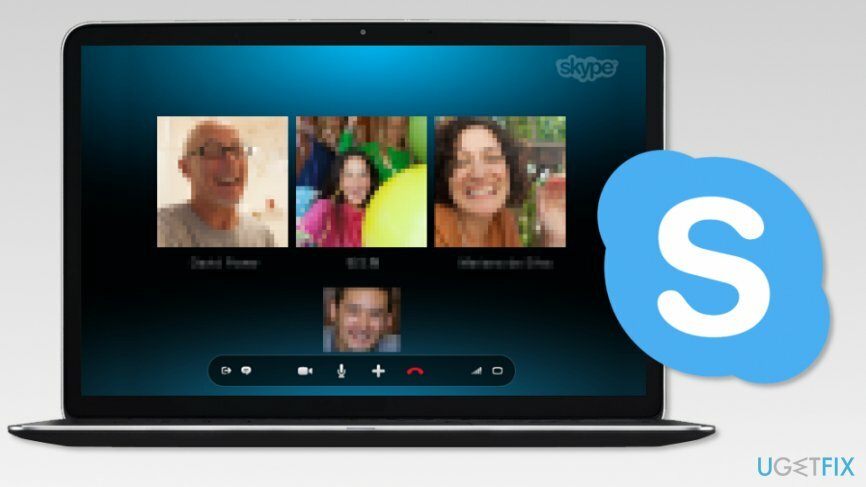
طرق لإصلاح كاميرا Skype رأساً على عقب على نظام Windows
لإصلاح النظام التالف ، يجب عليك شراء الإصدار المرخص من Reimage Reimage.
يمكنك العثور أدناه على بعض الطرق التي ساعدت العديد من مستخدمي الكمبيوتر في حل المشكلة. نأمل أن يساعدوك أيضًا.
طريقة 1. تحقق من برنامج كاميرا الويب
لإصلاح النظام التالف ، يجب عليك شراء الإصدار المرخص من Reimage Reimage.
إذا كانت كاميرا Skype الخاصة بك معكوسة ، فمن المرجح أن تكون المشكلة متعلقة ببرنامج كاميرا الويب:
- اذهب إلى إعدادات.
- تعطيل خيارات الوجه أو الانعكاس.
ومع ذلك ، إذا لم يتم تمكين هذه الإعدادات أو ظلت المشكلة قائمة ، فجرّب الطريقة الثانية.
الطريقة الثانية. تحديث برامج تشغيل كاميرا الويب
لإصلاح النظام التالف ، يجب عليك شراء الإصدار المرخص من Reimage Reimage.
يتطلب تحديث برامج تشغيل كاميرا الويب معرفة معرف الجهاز الخاص بك. ستتمكن بعد ذلك من تنزيل البرنامج المناسب ومعرفة ما إذا كان قد تم حل مشكلة كاميرا Skype رأسًا على عقب.
- انقر Windows مفتاح + X و اختار مدير الجهاز[2] من قائمة ظهرت.
- في ال نظرة مدير الجهاز حتى لبرنامج تشغيل كاميرا الويب الخاص بك وانقر فوقه نقرًا مزدوجًا.
- في نافذة الخصائص الظاهرة ، انتقل إلى تفاصيل التبويب.
- أختر معرفات الأجهزة من ملكية قائمة.
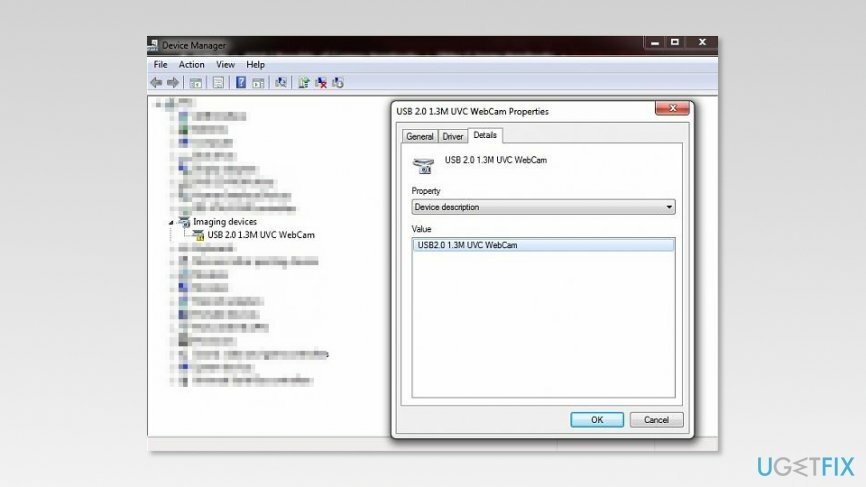
- في ال قيمة القائمة ، سترى عدة إدخالات. انسخ اسم برنامج تشغيل كاميرا الويب الخاص بك.
- انتقل إلى موقع المطور وابحث عن أحدث إصدار من برنامج تشغيل كاميرا الويب الخاص بك هناك.
بمجرد تثبيته ، يجب حل المشكلة. ضع في اعتبارك أنه لا يتعين عليك تنزيل برامج التشغيل إلا من موقع الشركة المصنعة على الويب. قد تحتوي مواقع الطرف الثالث على برامج تشغيل تالفة أو حتى ضارة قد تضر بالنظام.
الطريقة الثالثة. قم بتعطيل خيارات Mirror Horizontal و Mirror Vertical في Skype
لإصلاح النظام التالف ، يجب عليك شراء الإصدار المرخص من Reimage Reimage.
- افتح سكايب.
- اذهب إلى أدوات و اختار خيارات…
- اذهب إلى اعدادات الفيديو في الجزء الأيمن.
- فتح علامة التبويب "خيارات متقدمة".
- تحت مرآة الصورة قسم سترى مرآة أفقية و مرآة عمودي والخيارات.
- قم بإزالة العلامات إذا تم تحديد هذه الإدخالات.
الطريقة الرابعة. أعد تثبيت برنامج تشغيل كاميرا الويب
لإصلاح النظام التالف ، يجب عليك شراء الإصدار المرخص من Reimage Reimage.
إذا لم تساعد أي من الطرق السابقة في إصلاح كاميرا Skype المقلوبة ، فقد تحتاج إلى إعادة تثبيت برنامج تشغيل كاميرا الويب الخاص بك:
- نجاح Windows مفتاح + X و اختار مدير الجهاز من القائمة.
- عندما تكون في Dمدير Evice، ابحث عن برنامج تشغيل كاميرا الويب الخاص بك وانقر فوقه بزر الماوس الأيمن.
- أختر جهاز إزالة خيار من القائمة.
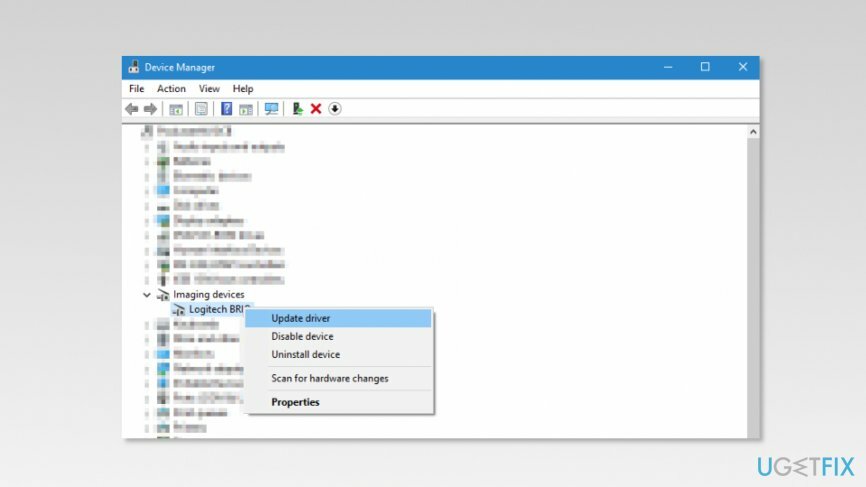
- في ال قم بإلغاء تثبيت الجهاز مربع ، قد ترى احذف برنامج التشغيل لهذا الجهاز خانة الاختيار. ضع علامة بالقرب منه وانقر الغاء التثبيت زر.
- عندما يتم إلغاء تثبيت برنامج التشغيل ، يمكنك إما النقر فوق تفحص تغييرات الأجهزة في إدارة الأجهزة أو أعد تشغيل الكمبيوتر لبدء التثبيت التلقائي لبرنامج التشغيل المفقود.
عندما يعيد نظام التشغيل Windows تثبيت الغواص ، يجب عليك التحقق مما إذا كانت مشكلات كاميرا Skype قد تم إصلاحها. إذا استمرت المشكلة ، فهناك طريقة خامسة قد تساعد - تعديل السجل.
الطريقة الخامسة. تعديل سجل الويندوز
لإصلاح النظام التالف ، يجب عليك شراء الإصدار المرخص من Reimage Reimage.
قبل إجراء تغييرات على سجل Windows ، نوصي بشدة بإنشاء نسخ احتياطية أولاً. [3] سيوفر من التلف العرضي أو حذف الإدخالات المهمة. للقيام بذلك ، اتبع الخطوات التالية:
- نجاح Windows مفتاح + R. واكتب رجديت في ال يركض صندوق. انقر موافق.
- في ال محرر التسجيل انقر ملف و اختار يصدر…
- في المربع الذي ظهر ، أدخل اسم النسخة الاحتياطية.
- تعيين نطاق التصدير ل الجميع.
- انقر فوق "حفظ" لإنشاء النسخة الاحتياطية.
بمجرد الانتهاء من ذلك ، اتبع الخطوات التالية:
- انتقل إلى HKEY_LOCAL_MACHINE \\ SYSTEM \\ CurrentControlSet \\ Control \\ Class \\ {6BDD1FC6-810F-11D0-BEC7-08002BE2092F} \\ 0000 \\ الإعدادات المفتاح الموجود في الجزء الأيمن.
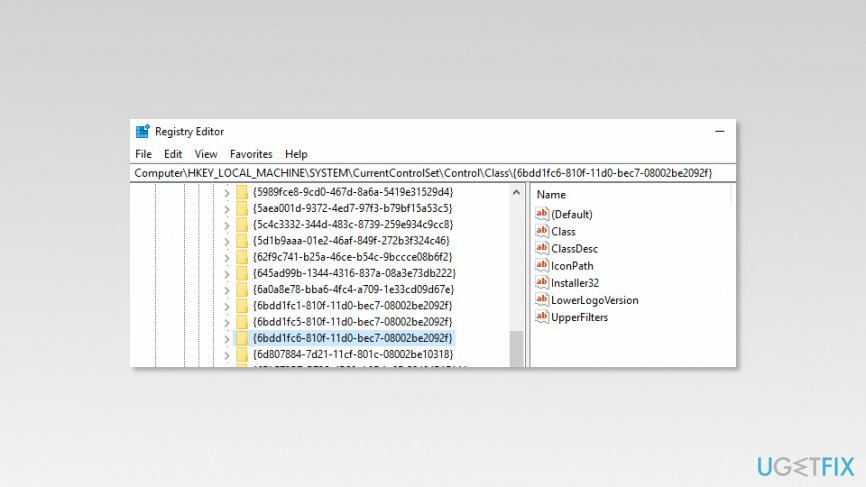
- الآن يجب أن ترى DWORD يسمى Flip في الجزء الأيمن. انقر نقرًا مزدوجًا فوقه.
- في مربع خصائص DWORD ، يجب عليك: -
- اضبط بيانات القيمة على 0 إذا تم ضبطها على 1 ؛
- اضبط بيانات القيمة على 1 إذا تم ضبطها على 0. - انقر موافق لحفظ التغييرات.
ملحوظة. إذا لم تتمكن من العثور على DWORD أو كان موجودًا في مكان آخر ، فلن يساعدك هذا الحل في إصلاح كاميرا Skype المقلوبة في مشكلة Windows.
قم بإصلاح أخطائك تلقائيًا
يحاول فريق ugetfix.com بذل قصارى جهده لمساعدة المستخدمين في العثور على أفضل الحلول للقضاء على أخطائهم. إذا كنت لا تريد المعاناة مع تقنيات الإصلاح اليدوي ، فيرجى استخدام البرنامج التلقائي. تم اختبار جميع المنتجات الموصى بها والموافقة عليها من قبل المتخصصين لدينا. الأدوات التي يمكنك استخدامها لإصلاح الخطأ مدرجة أدناه:
عرض
افعلها الآن!
تنزيل Fixسعادة
يضمن
افعلها الآن!
تنزيل Fixسعادة
يضمن
إذا فشلت في إصلاح الخطأ باستخدام Reimage ، فاتصل بفريق الدعم للحصول على المساعدة. من فضلك ، أخبرنا بكل التفاصيل التي تعتقد أنه يجب أن نعرفها عن مشكلتك.
تستخدم عملية الإصلاح الحاصلة على براءة اختراع قاعدة بيانات تضم 25 مليون مكون يمكنها استبدال أي ملف تالف أو مفقود على كمبيوتر المستخدم.
لإصلاح النظام التالف ، يجب عليك شراء الإصدار المرخص من Reimage أداة إزالة البرامج الضارة.

الوصول إلى محتوى الفيديو المقيد جغرافيًا باستخدام VPN
الوصول إلى الإنترنت الخاص هي VPN يمكنها منع مزود خدمة الإنترنت الخاص بك ، و الحكومي، والأطراف الثالثة من تتبعك على الإنترنت وتسمح لك بالبقاء مجهول الهوية تمامًا. يوفر البرنامج خوادم مخصصة لأنشطة التورنت والبث المباشر ، مما يضمن الأداء الأمثل وعدم إبطائك. يمكنك أيضًا تجاوز القيود الجغرافية وعرض خدمات مثل Netflix و BBC و Disney + وخدمات البث الشائعة الأخرى دون قيود ، بغض النظر عن مكان وجودك.
لا تدفع لمؤلفي برامج الفدية - استخدم خيارات بديلة لاستعادة البيانات
تعد هجمات البرامج الضارة ، وخاصة برامج الفدية ، أكبر خطر يهدد صورك أو مقاطع الفيديو أو ملفات العمل أو المدرسة. نظرًا لأن مجرمي الإنترنت يستخدمون خوارزمية تشفير قوية لقفل البيانات ، فلم يعد من الممكن استخدامها حتى يتم دفع فدية في عملة البيتكوين. بدلاً من الدفع للمتسللين ، يجب أن تحاول أولاً استخدام بديل التعافي الطرق التي يمكن أن تساعدك على استرداد جزء على الأقل من البيانات المفقودة. خلاف ذلك ، قد تخسر أموالك أيضًا مع الملفات. من أفضل الأدوات التي يمكنها استعادة بعض الملفات المشفرة على الأقل - استعادة البيانات برو.